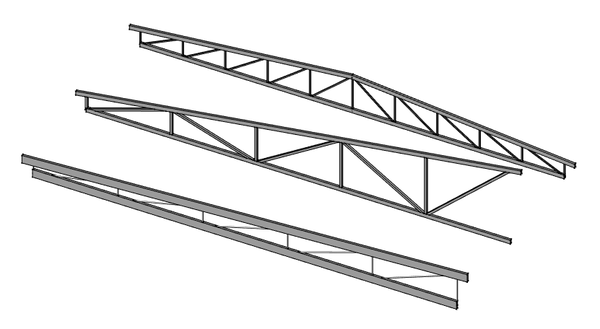Arch Treillis
Cette commande fait partie de l'ensemble intégré de l'atelier BIM avec la V1.0
Cette page a été mise à jour pour cette version.
Cette page a été mise à jour pour cette version.
|
|
| Emplacement du menu |
|---|
| 3D/BIM → Treillis |
| Ateliers |
| BIM |
| Raccourci par défaut |
| Aucun |
| Introduit dans la version |
| 0.19 |
| Voir aussi |
| Aucun |
Description
L'outil Arch Treillis crée un objet Treillis à partir d'un objet linéaire sélectionné (positionnez une Draft Ligne ou Sketcher Esquisse) ou à partir de zéro, si aucun objet n'est sélectionné lors du lancement de la commande.
Utilisation
Création à partir d'un objet sélectionné
- Utilisez l'atelier de votre choix pour créer une seule ligne
- Sélectionnez cette ligne
- Appuyez sur le bouton
Treillis
- Ajustez les propriétés du treillis à votre convenance
Création à partir de zéro
- Assurez-vous que rien n'est sélectionné
- Appuyez sur le bouton
Treillis
- Cliquez dans la vue 3D pour définir un premier point ou entrez manuellement les coordonnées X, Y et Z
- Cliquez dans la vue 3D pour définir un deuxième point ou entrez manuellement les coordonnées X, Y et Z
- Ajustez les propriétés du treillis à votre convenance
Propriétés
Données
- DonnéesTrussAngle : angle du treillis
- DonnéesSlantType : type d'inclinaison du treillis
- DonnéesNormal : direction normale du treillis
- DonnéesHeightStart : hauteur du treillis à la position de départ
- DonnéesHeightEnd : hauteur du treillis à la position finale
- DonnéesStrutStartOffset : décalage de démarrage facultatif pour la jambe de force supérieure
- DonnéesStrutEndOffset : décalage de fin facultatif pour la jambe supérieure
- DonnéesStrutHeight : hauteur des principaux éléments supérieur et inférieur du treillis
- DonnéesStrutWidth : largeur des principaux éléments supérieur et inférieur du treillis
- DonnéesRodType : type de l'élément central du treillis
- DonnéesRodDirection : direction des membrures
- DonnéesRodSize : diamètre ou côté des membrures
- DonnéesRodSections : nombre de sections des membrures
- DonnéesRodEnd : si le treillis a une membrure à son extrémité ou non
- DonnéesRodMode : comment dessiner les membrures
Script
L'outil Treillis peut être utilisé dans une macro et à partir de la console Python en utilisant la fonction suivante :
Truss = makeFence([baseobj])
Exemple :
import FreeCAD
import Draft
import Arch
p1 = FreeCAD.Vector(0,0,0)
p2 = FreeCAD.Vector(2000,0,0)
baseline = Draft.makeLine(p1,p2)
truss = Arch.makeTruss(baseline)
truss.HeightStart = 200
truss.HeightEnd = 400
# adjust other needed properties
- 2D drafting: Sketch, Line, Polyline, Circle, Arc, Arc by 3 points, Fillet, Ellipse, Polygon, Rectangle, B-spline, Bézier curve, Cubic Bézier curve, Point
- 3D/BIM: Project, Site, Building, Level, Space, Wall, Curtain Wall, Column, Beam, Slab, Door, Window, Pipe, Pipe Connector, Stairs, Roof, Panel, Frame, Fence, Truss, Equipment
- Reinforcement tools: Custom Rebar, Straight Rebar, U-Shape Rebar, L-Shape Rebar, Stirrup, Bent-Shape Rebar, Helical Rebar, Column Reinforcement, Beam Reinforcement, Slab Reinforcement, Footing Reinforcement
- Generic 3D tools: Profile, Box, Shape builder..., Facebinder, Objects library, Component, External reference
- Annotation: Text, Shape from text, Aligned dimension, Horizontal dimension, Vertical dimension, Leader, Label, Axis, Axes System, Grid, Section Plane, Hatch, Page, View, Shape-based view
- Snapping: Snap lock, Snap endpoint, Snap midpoint, Snap center, Snap angle, Snap intersection, Snap perpendicular, Snap extension, Snap parallel, Snap special, Snap near, Snap ortho, Snap grid, Snap working plane, Snap dimensions, Toggle grid, Working Plane Top, Working Plane Front, Working Plane Side
- Modify: Move, Copy, Rotate, Clone, Create simple copy, Make compound, Offset, 2D Offset..., Trimex, Join, Split, Scale, Stretch, Draft to sketch, Upgrade, Downgrade, Add component, Remove component, Array, Path array, Polar array, Point array, Cut with plane, Mirror, Extrude..., Difference, Union, Intersection
- Manage: BIM Setup..., Views manager, Manage project..., Manage doors and windows..., Manage IFC elements..., Manage IFC quantities..., Manage IFC properties..., Manage classification..., Manage layers..., Material, Schedule, Preflight checks..., Annotation styles...
- Utils: Toggle bottom panels, Move to Trash, Working Plane View, Select group, Set slope, Create working plane proxy, Add to construction group, Split Mesh, Mesh to Shape, Select non-manifold meshes, Remove Shape from Arch, Close Holes, Merge Walls, Check, Toggle IFC Brep flag, Toggle subcomponents, Survey, IFC Diff, IFC explorer, Create IFC spreadsheet..., Image plane, Unclone, Rewire, Glue, Reextrude
- Panel tools: Panel, Panel Cut, Panel Sheet, Nest
- Structure tools: Structure, Structural System, Multiple Structures
- IFC tools: IFC Diff..., IFC Expand, Make IFC project, IfcOpenShell update
- Nudge: Nudge Switch, Nudge Up, Nudge Down, Nudge Left, Nudge Right, Nudge Rotate Left, Nudge Rotate Right, Nudge Extend, Nudge Shrink
- Additional: Preferences, Fine tuning, Import Export Preferences, IFC, DAE, OBJ, JSON, 3DS, SHP
- Démarrer avec FreeCAD
- Installation : Téléchargements, Windows, Linux, Mac, Logiciels supplémentaires, Docker, AppImage, Ubuntu Snap
- Bases : À propos de FreeCAD, Interface, Navigation par la souris, Méthodes de sélection, Objet name, Préférences, Ateliers, Structure du document, Propriétés, Contribuer à FreeCAD, Faire un don
- Aide : Tutoriels, Tutoriels vidéo
- Ateliers : Std Base, Arch, Assembly, CAM, Draft, FEM, Inspection, Mesh, OpenSCAD, Part, PartDesign, Points, Reverse Engineering, Robot, Sketcher, Spreadsheet, Surface, TechDraw, Test